Facebookログインの設定
Facebookを使って簡単にアカウントを作成するための顧客向けFacebookログインシステムの設定方法を学ぶ
https://developers.facebook.com/ にアクセスし、Facebookアカウントにログインしてください。 右上の「マイアプリ」を選択し、「新規アプリの追加」を押します。
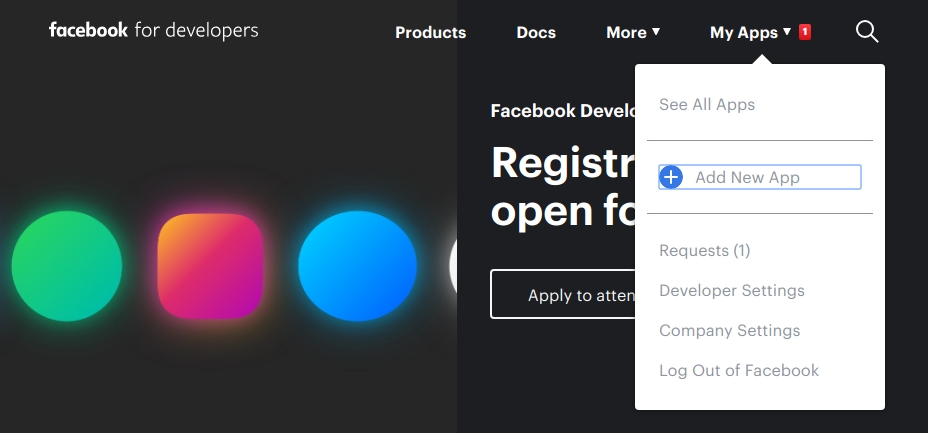
フォームに必要事項を記入してアプリを作成
アプリダッシュボードの左メニューで「設定>基本」を選択します。App Domains」の欄にWebサイトのドメインを入力します。
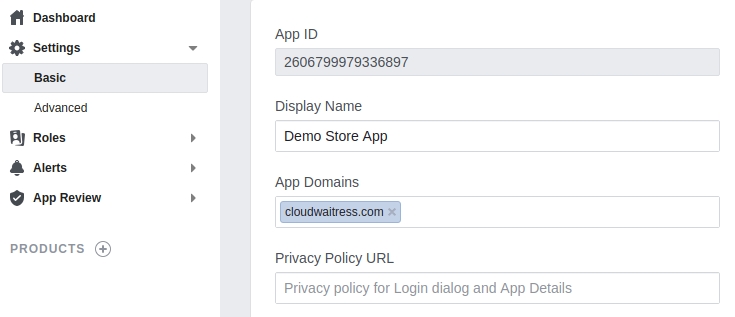
下にスクロールして「プラットフォームの追加」ボタンを押し、「ウェブサイト」を選択します。
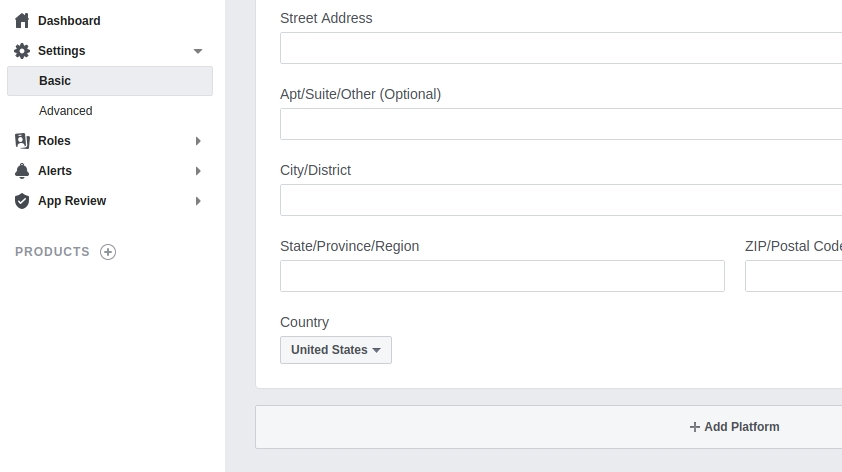
サイトURL」欄にご注文サイトのURLを入力し、右下の「変更を保存」を押してください。
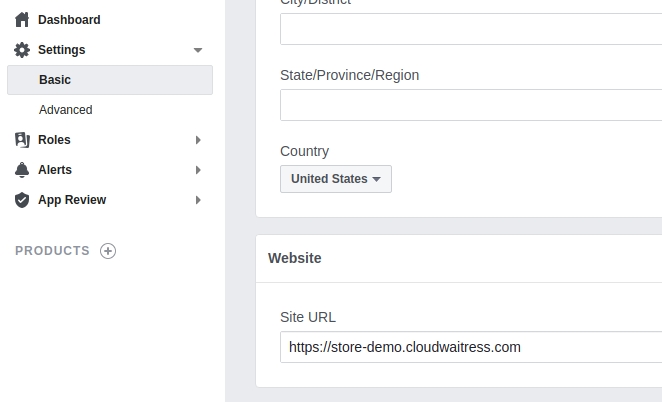
左側のナビゲーションメニューで「商品」を押し、Facebookログインの「設定」ボタンを押します。
次の画面では、"Web "を選択し、あなたの "サイトURL "がすでに記入されているのが表示されるはずです。
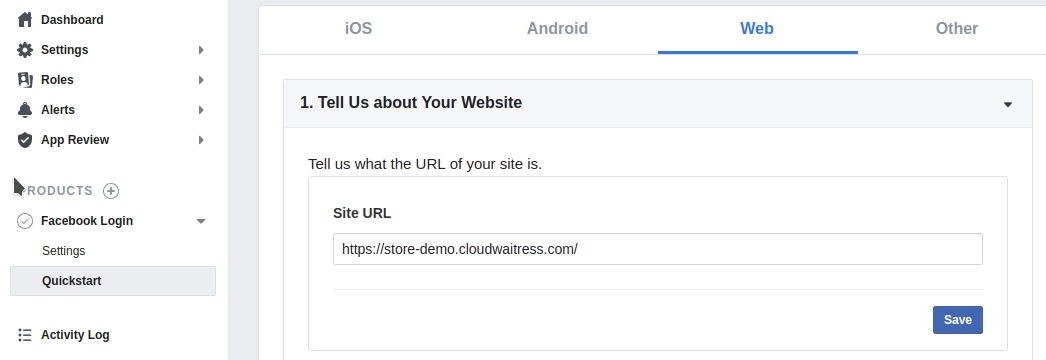
左メニューの「製品 > Facebookログイン」で「設定」を選択します。
埋め込み型ブラウザOAuthログイン」を有効にする
Valid OAuth Redirect URIs "フィールドにストアドメインを入力し、"Save Changes "を押します。
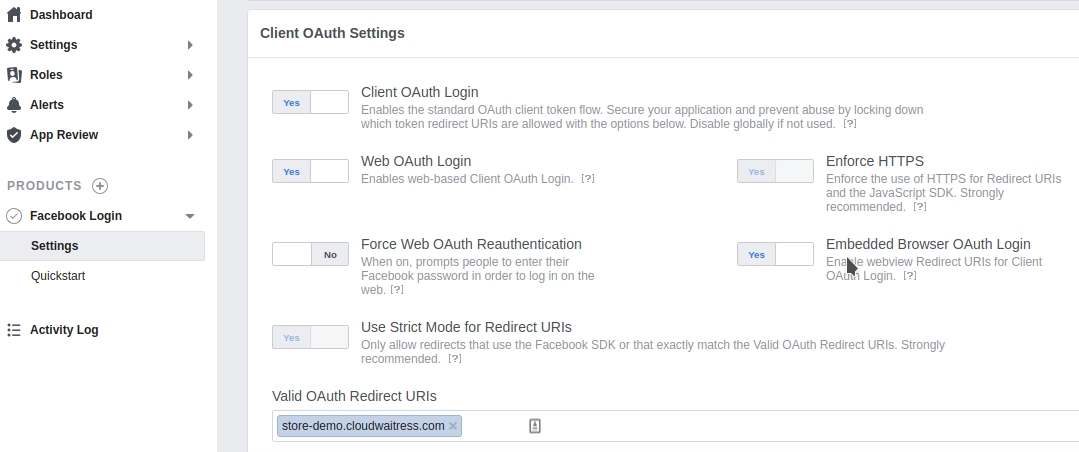
最後に、アプリダッシュボードの上部に表示されているように、FacebookのアプリIDをコピーします。
アプリIDをコピーした状態で、レストランのダッシュボードにアクセスし、"設定" > "システム" > "顧客アカウント" > "Facebook "を選択します。アプリIDを貼り付けて、保存ボタンを押してください。
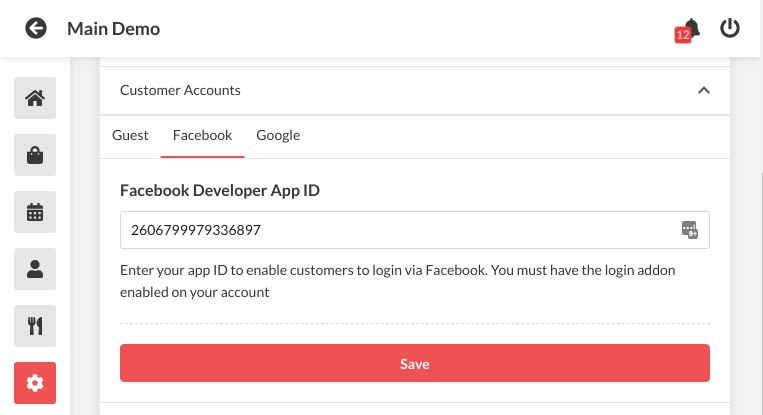
オンラインストアにアクセスし、「ログイン/サインアップ」ポップアップの下にFacebookのログインオプションが利用可能であることを確認します。
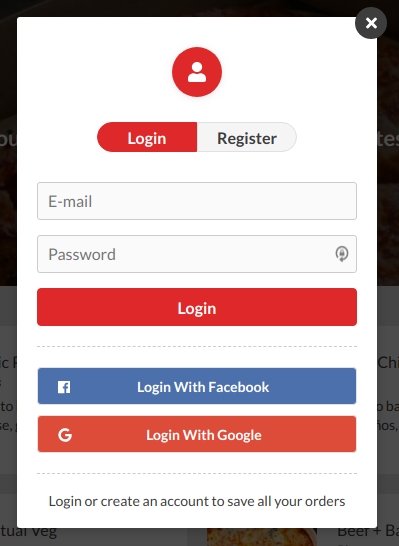
最終更新
役に立ちましたか?